NeoOffice é uma suíte de escritório popular que muitos usuários de Mac instalam para aumentar sua produtividade. No entanto, você pode se encontrar em uma situação em que não precisa mais desse software e deseja removê-lo do computador. O método para desinstale o NeoOffice do Mac pode parecer uma tarefa assustadora, especialmente se você não estiver familiarizado com o processo.
Neste artigo, forneceremos um guia passo a passo sobre como desinstalar o NeoOffice do seu Mac. Ao final deste guia, você será capaz de remova todos os aplicativos do seu Mac com facilidade, liberando valioso espaço em disco e melhorando o desempenho do seu computador.
Conteúdo: Parte 1. Qual é a utilidade do NeoOffice?Parte 2. Desinstale corretamente o NeoOffice no Mac sem sobrasParte 3. Como desinstalar manualmente o NeoOffice no MacParte 4. Conclusão
Parte 1. Qual é a utilidade do NeoOffice?
O NeoOffice é uma suíte de escritório de código aberto que fornece aos usuários de Mac uma variedade de ferramentas para processamento de texto, planilhas, apresentações e muito mais. É uma alternativa ao Microsoft Office e outras suítes de escritório, oferecendo muitos dos mesmos recursos, além de ser compatível com o sistema operacional Mac.
Embora o NeoOffice seja um aplicativo de software útil, existem vários motivos pelos quais alguém pode querer desinstalar o NeoOffice do Mac. Por exemplo, se você instalou o NeoOffice como um experimento ou teste e decidiu que ele não atende às suas necessidades, você pode querer removê-lo do seu computador. Além disso, se você estiver enfrentando problemas com o NeoOffice, como falhas frequentes, desempenho lento ou problemas de compatibilidade com outros aplicativos de software, pode ser necessário removê-lo.
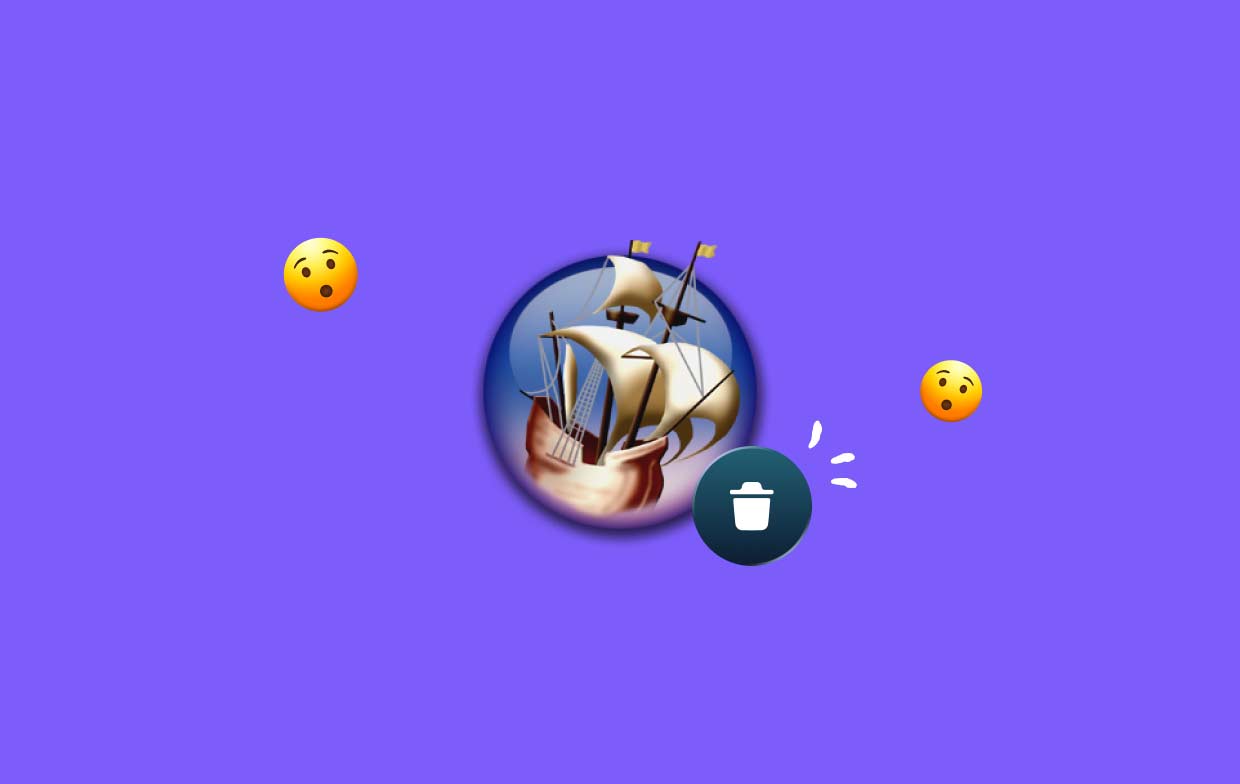
Desinstalar o NeoOffice de um Mac geralmente é um processo simples. No entanto, existem alguns problemas comuns que as pessoas podem encontrar ao tentar remover este software. Um dos problemas mais comuns é não conseguir remover todos os arquivos associados ao NeoOffice, o que pode deixar para trás arquivos indesejados e ocupar um valioso espaço em disco. Outro problema é o risco de excluir acidentalmente arquivos importantes do sistema ao tentar desinstalar manualmente o NeoOffice do Mac.
Para evitar esses problemas, é essencial seguir o processo correto ao desinstalar o NeoOffice de um Mac. Ao fazer isso, você pode garantir que todos os arquivos associados sejam removidos e que o desempenho do seu computador não seja afetado negativamente. Nas seções a seguir, descreveremos o processo passo a passo para remover o NeoOffice do seu Mac, incluindo métodos de remoção manual e uso de software de desinstalação de terceiros.
Parte 2. Desinstale corretamente o NeoOffice no Mac sem sobras
Uma das maneiras mais fáceis e eficazes de desinstalar o NeoOffice do seu Mac sem deixar nenhum arquivo restante é usar uma ferramenta confiável de desinstalação de terceiros, como iMyMac PowerMyMac. Este poderoso software foi projetado para ajudar os usuários de Mac a otimizar seus computadores removendo arquivos indesejados, incluindo aplicativos e seus arquivos associados.
Para desinstalar o NeoOffice do Mac usando o PowerMyMac, siga estas etapas simples:
- Baixe e instale o PowerMyMac: Visite o site oficial do iMyMac e baixe a versão mais recente do PowerMyMac. Uma vez baixado, instale o software no seu Mac e inicie-o.
- Execute o desinstalador de aplicativos: Na interface do PowerMyMac, clique no botão "Desinstalador de aplicativos". Em seguida, clique em SCAN. Este recurso mostrará uma lista de todos os aplicativos instalados no seu Mac.
- Selecione NeoOffice: Localize o NeoOffice na lista de aplicativos e selecione-o. Após a conclusão da verificação, o PowerMyMac apresentará uma lista de todos os arquivos associados ao NeoOffice, incluindo preferências, arquivos de cache e outros itens relacionados. Revise a lista para garantir que todos os arquivos associados ao NeoOffice estejam selecionados.
- Remova completamente o NeoOffice: Depois de confirmar que todos os arquivos associados foram selecionados, clique no botão "LIMPO" para começar a desinstalar o NeoOffice do Mac. O PowerMyMac removerá automaticamente todos os arquivos selecionados e pastas associadas.

Ao usar o recurso Desinstalador de aplicativos do PowerMyMac, você pode remover fácil e rapidamente o NeoOffice do seu Mac sem deixar para trás arquivos ou pastas indesejados.
Remover o NeoOffice do seu Mac é essencial para liberar espaço em disco e otimizar o desempenho do seu computador. Embora o processo possa ser feito manualmente, o uso de uma ferramenta de desinstalação de terceiros, como o PowerMyMac, pode economizar tempo e garantir que todos os arquivos associados sejam removidos, evitando problemas com arquivos restantes ou a exclusão acidental de arquivos importantes do sistema.
Com o recurso Desinstalador de aplicativos do PowerMyMac, você pode ter certeza de que o NeoOffice será desinstalado do seu Mac de forma rápida e fácil. Você também pode usá-lo para remova outras suítes de escritório, como o LibreOffice.
Parte 3. Como desinstalar manualmente o NeoOffice no Mac
Se preferir desinstalar o NeoOffice do Mac manualmente, você pode fazê-lo seguindo estas etapas:
- Sair do NeoOffice: Antes de iniciar o processo de desinstalação, verifique se o NeoOffice não está em execução. Para fazer isso, basta sair do aplicativo.
- Remova o NeoOffice da pasta Aplicativos: Localize o ícone do NeoOffice na pasta Aplicativos e arraste-o para a Lixeira. Como alternativa, você pode clicar com o botão direito do mouse no ícone do NeoOffice e selecionar "Mover para o Lixo".
- Remova os arquivos relacionados ao NeoOffice: Embora você tenha removido o NeoOffice da pasta Aplicativos, ainda pode haver arquivos relacionados armazenados no seu Mac. Para remover esses arquivos, siga estas etapas:
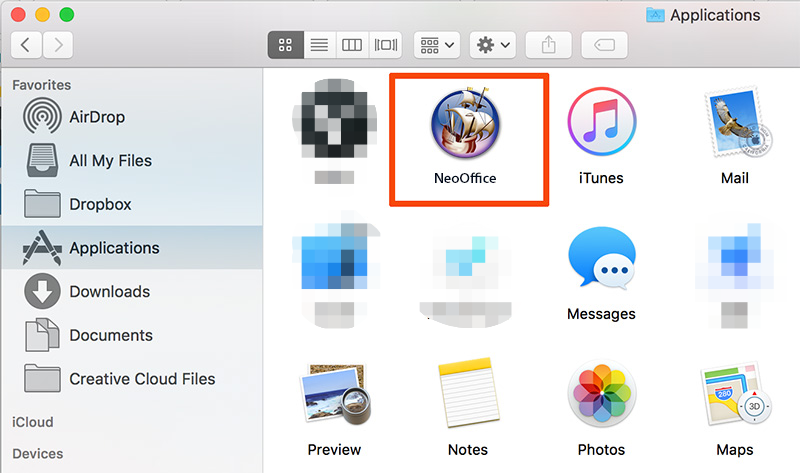
- Vá para o menu do Finder e selecione "Ir"
- Selecione "Ir para a Pasta"
- Digitar "
~/Library/" e pressione "Ir" - Abra o "Application Support" e procure a pasta NeoOffice. Arraste a pasta para o Lixo.
- Abra o "Preferencias" e procure os arquivos que começam com "org.neooffice". Arraste esses arquivos para a Lixeira.
- Abra o "Caches" e procure os arquivos que começam com "org.neooffice". Arraste esses arquivos para a Lixeira.
- Esvazie a lixeira: Se você desinstalou com sucesso o NeoOffice do Mac com todos os arquivos relacionados, então você deve esvaziar a Lixeira para deletar permanentemente os arquivos do seu Mac.
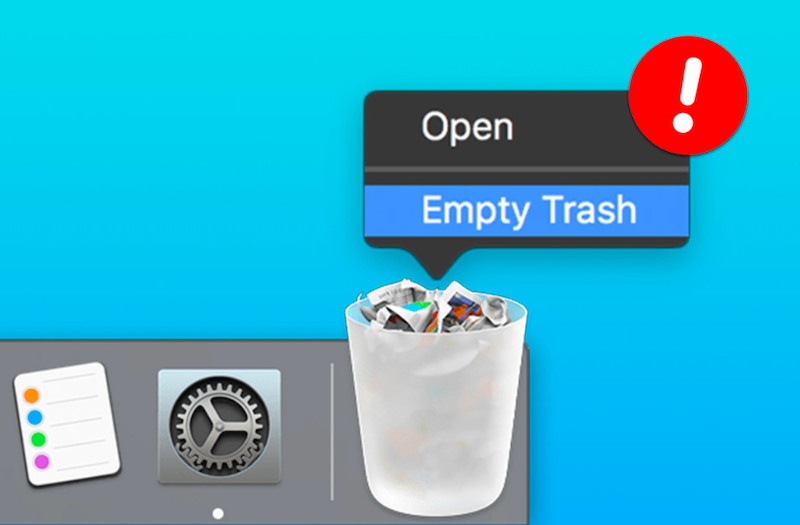
É importante observar que a desinstalação manual do NeoOffice pode ser um processo demorado e existe o risco de excluir acidentalmente arquivos importantes do sistema se você não for cuidadoso. Portanto, é recomendável usar uma ferramenta de desinstalação confiável de terceiros, como o PowerMyMac, para garantir que todos os arquivos associados sejam removidos com segurança e eficiência.
Se você optar por remover o NeoOffice manualmente ou usar uma ferramenta de desinstalação de terceiros, é essencial remover todos os arquivos associados para liberar espaço valioso em disco e otimizar o desempenho do seu Mac. Seguindo as etapas descritas neste artigo, você pode desinstalar o NeoOffice do Mac com segurança e eficiência.
Parte 4. Conclusão
Em conclusão, se você optar por remover o NeoOffice manualmente ou com uma ferramenta de desinstalação de terceiros, é importante garantir que todos os arquivos associados sejam removidos para otimizar o desempenho do seu Mac. Embora a desinstalação manual seja possível, ela pode ser demorada e arriscada.
Recomendamos usar o módulo de desinstalação do PowerMyMac para desinstalar o NeoOffice do Mac com segurança e eficiência. Esta poderosa ferramenta não apenas desinstalará o NeoOffice, mas também limpará todos os arquivos associados, liberando espaço valioso em disco e melhorando o desempenho geral do seu Mac. Com o PowerMyMac, você pode ter certeza de que seu Mac está funcionando da melhor maneira possível.



